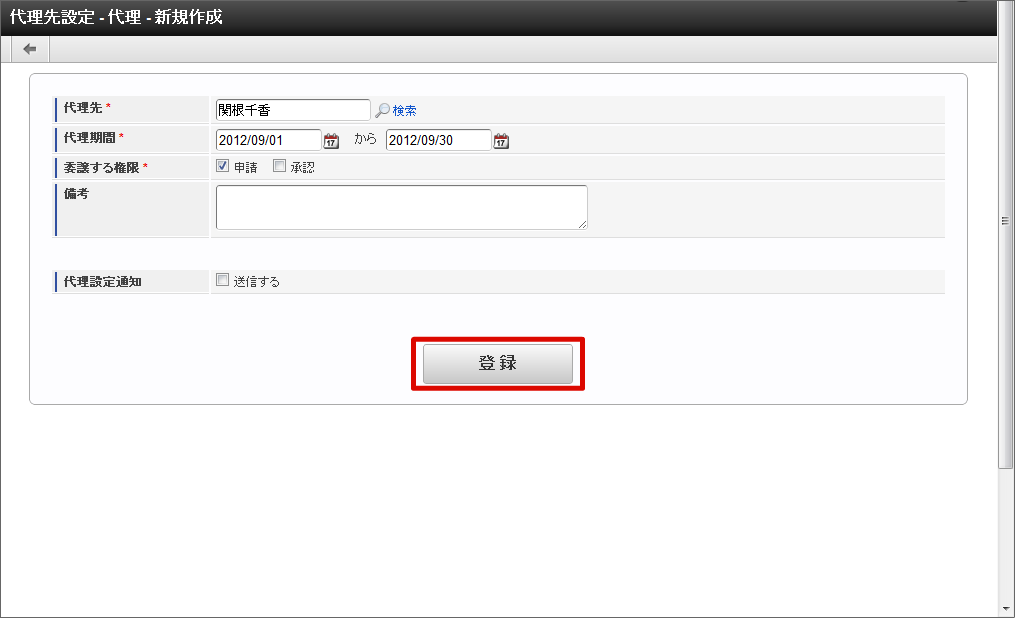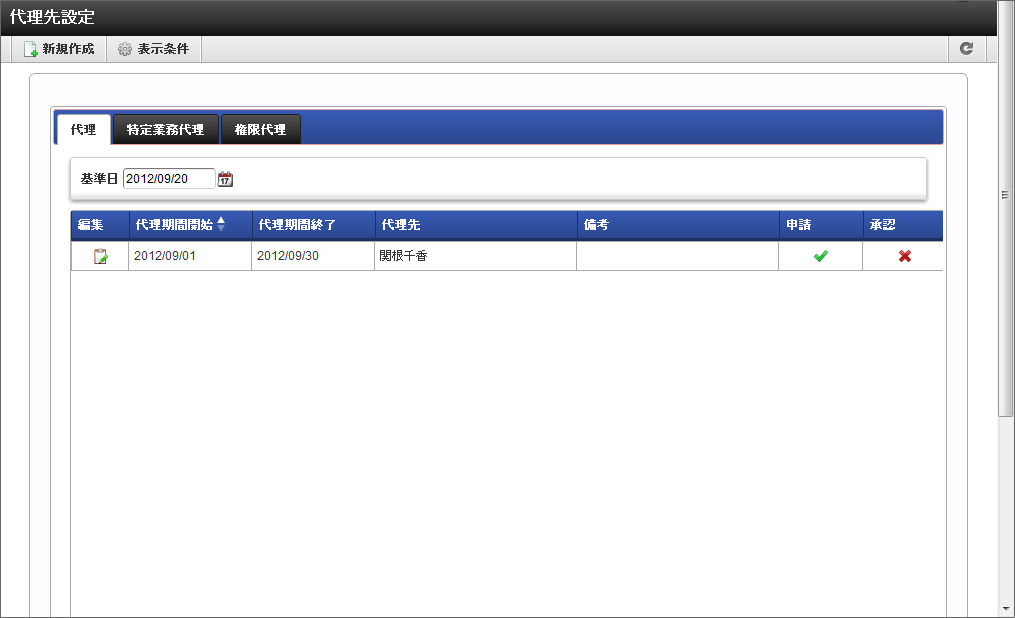7.5.1. 代理を設定する¶
利用者が出張等の理由で不在となる場合に、代理として案件の処理を別の利用者に委託します。代理先としてユーザのみ指定可能で、全てのフローが対象です。
「サイトマップ」→「ワークフロー」→「代理設定」→「代理先設定」をクリックします。
「新規作成」をクリックします。
代理先情報を入力します。
代理先(必須)
代理先となるユーザを指定します。<検索>をクリックすると、IM-共通マスタの「ユーザ検索」画面が表示されますので、指定したいユーザを選択します。
代理期間(必須)
代理設定が有効な期間を設定します。終了日の指定も必須です。をクリックして表示されるカレンダーから、日付を選択します。
委譲する権限(必須)
代理先に委譲する権限を設定します。
申請
代理元に代わり、案件の「申請」「再申請」「引戻し」「取止め」を行うことを許可します。承認
代理元に代わり、案件の「承認」「承認終了」「否認」「保留」「保留解除」「差戻し」「引戻し」を行うことを許可します。備考
代理設定の説明等を入力できます。システムで設定されている全ロケールに対して、入力できます。代理設定通知メール
登録時に、代理設定を行ったことを通知するメールを代理先に送信します。メール定義で定義されている代理設定通知メールが送られます。チェックボックスをオンにすると、コメント記入欄が追加表示されます。メール本文に追記するコメントを入力します。「登録」をクリックします。
代理設定ができました。
コラム
- 代理設定は、登録した時点で即時に反映されます。
コラム
一覧画面に表示するフローの検索や、一覧に表示する項目の設定を「表示設定」から行うことができます。
詳細は下記のリンク先のページを参照してください。
コラム
代理の編集・削除
すでに登録されている代理設定の編集を行う場合は、編集したい代理設定の行の編集欄に表示されている  をクリックします。
をクリックします。
 をクリックします。
をクリックします。「代理先設定編集」画面に遷移しますので、内容を編集後に「更新」ボタンをクリックすると、更新が行われます。
代理設定の削除を行う場合も同様に操作し、遷移先の「代理先設定編集」画面で、「削除」ボタンをクリックします。
コラム
基準日の変更
「代理先設定」画面で、基準日を変更すると、その基準日が代理期間内である代理設定・特定業務代理設定・権限代理設定のみ表示できます。
をクリックします。
<カレンダー>がポップアップ表示されます。
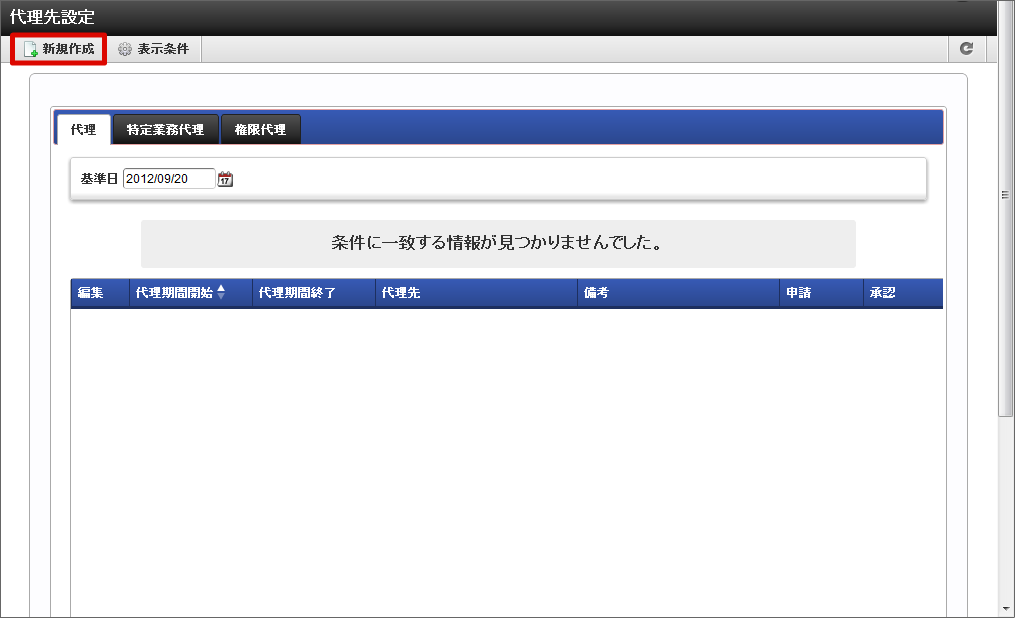
 :有効
:有効  :無効
:無効